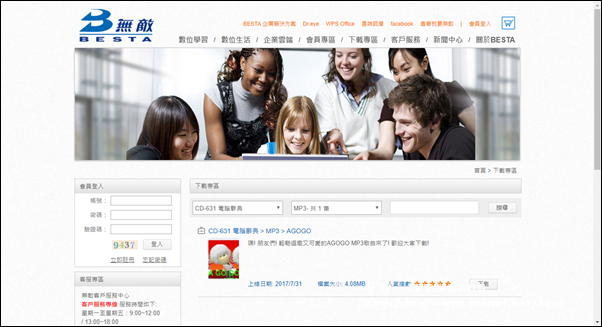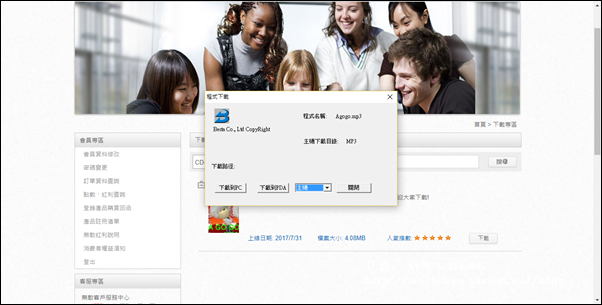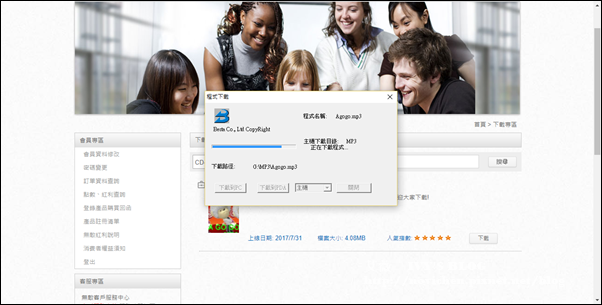之前介紹過無敵的CD-889 Pro電腦辭典,真的非常好用
這次要來介紹的是最近新上市的CD-631電腦辭典,
這款翻譯機跟889 Pro這台的功能其實是差不多的,
主要的差別在於一台是4.3吋銀灰色外觀,一台是5吋的黑色外觀,
而CD-631的個人輔助功能較少一些,主要是要回歸到原始的查詢與學習功能,
所以要如何選擇,還是依個人使用習慣為主。

CD-631的主要特色為:
– 《牛津高階英漢雙解詞典》第八版
– 英漢、漢英雙向查詢
– 520萬字庫、20種語言、140本專業辭典
– 牛津英語搭配詞典、朗文當代高級辭典、當代英語搭配辭典…
– 國語辭典、成語辭典,紮根中文競爭力
– 【英檢背高分】掌握英檢字彙力
– 英語童謠輕快易學,激發英文學習興趣
– 百科圖解,圖像學習真輕鬆
– 14國外語辭典輕鬆學,支援中文雙向查詢
– 4.3吋螢幕,易拿兼顧螢幕大小
對於常常需要跟外文為伍的朋友來說,這款翻譯機絕對是非常符合需要的。

除了電腦辭典外,
還有中文說明書、整流器、電池、耳機、USB資料傳輸線及攜帶包,
另外要記得上網去註冊會員,才享有保固服務喔!

CD-631有著漂亮的銀灰色外觀,完完全全打中我的心,
螢幕為4.3吋,重量為220g,非常的輕巧。

使用前須先將鋰電池裝入機體中,然後充飽電才能使用。


內部搭配白色的鍵盤,質感很不錯。


螢幕兩旁為常用的功能鍵,
可以用觸控筆直接點選螢幕上的圖示就可以使用這項功能,
比起用鍵盤操作,這項設計更符合使用直覺,真的非常方便!

USB接口,用來充電或是下載程式時會用到。

另一邊有耳機插孔、SD插槽、觸控筆。

我個人非常喜歡這隻收納自如的觸控筆,
使用觸控筆點選螢幕上的功能鍵,遠比使用按鍵要來的快很多,
而且更容易找到所需要使用的功能喔!

CD-631內的記憶體容量有8GB,若是容量不夠,
也可以自己添加SD記憶卡增加空間。

初次使用電腦辭典,需先設定日期及時間。

設定好日期跟時間後,就可以進到主畫面,
最下面的那一排,就是主要的五大項功能,
只要按下”Menu”鍵就可以選擇其中一項功能,或是直接用觸控筆點選也可以,
而每一項功能又不只一頁,可以按下”鍵盤右下角的下箭頭”就可以換頁。

我最常使用的就是英漢辭典這一個功能,字彙解釋的很清楚,
辭典裡多達520萬字庫,還有140本專業辭典,資源充足。


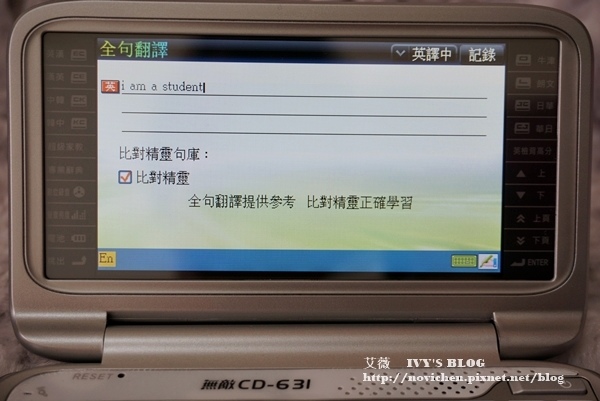

另外這個「全句翻譯」功能也很不錯,看英文網頁時,十分有用。

除了基本的中翻英、英翻中外,
辭典裡頭還有14國外語辭典,而且支援中文雙向查詢喔!


另外「學習」功能裡,有許多我覺得很不錯的項目可以使用,
像是超級家教、百科圖解、音標口型、句型教室都是我覺得很實用的部分,
如果打算考TOEIC或是全民英檢,也是非常適合使用這台辭典的。


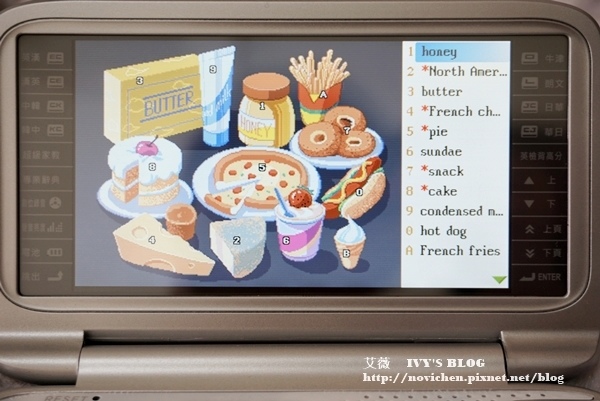
另外這個「百科圖解」功能也很不錯,
可以選擇不同的場景,學習相關的單字,非常的實用!

「音標口型」中,可以藉由口型教學,說出正確的發音。

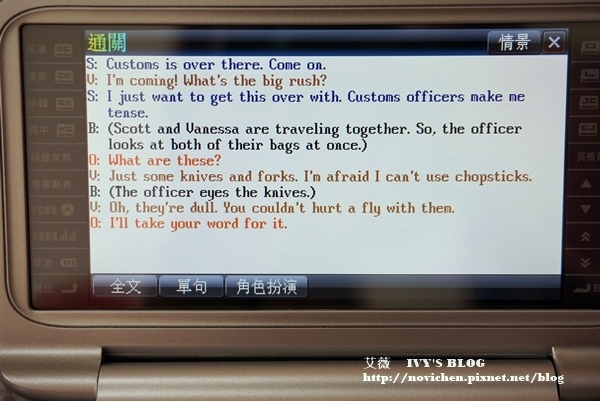
「互動美語」則是擷取了一些較常使用的例句讓大家參考。

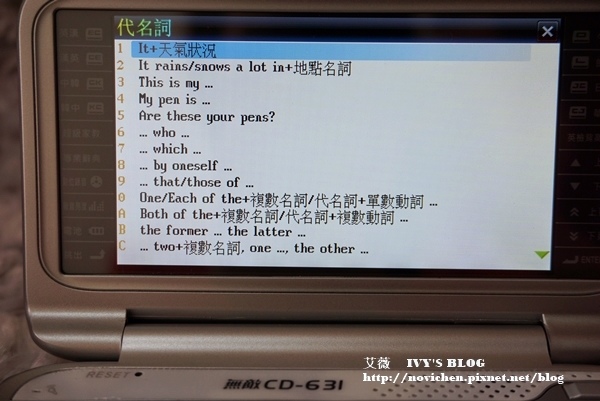
句型也是學英文時一定要搞清楚的部分,
現在連電腦辭典裡都有這部分,學習英文真的變得容易許多。




另外使用英漢辭典時,每個單字解釋的右下方都有個「正音」功能,
系統會先放一遍正確的真人發音,使用者跟著說一次,
接著使用者會聽到自己剛剛的發音,再由系統比對發音的相似度,
藉由這個功能,可以清楚地聽到自己的發音,
一聽之下就知道自己說的標不標準了,真的很有趣!
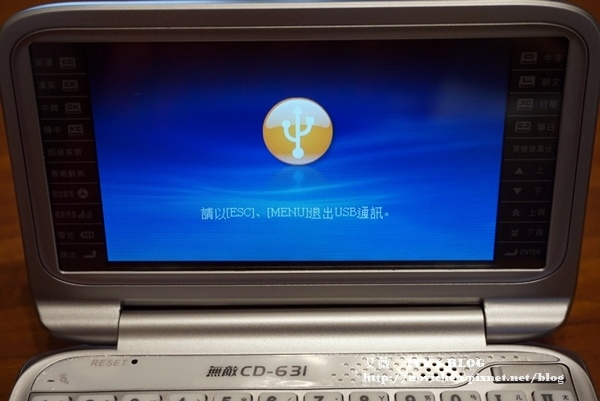
這台電腦辭典也是可以自行到官網下載專區尋找自己想要的程式,
只要將USB資料傳輸線一頭連接電腦,一頭連接辭典,
就可以輕鬆下載自己想要的內容,
USB成功連接電腦及電腦辭典,辭典的螢幕上就會出現這樣的訊息。
接著到下載專區,選擇CD-631可以下載的程式。
這次我選擇下載類別MP3裡的AGOGO歌曲到辭典裡。


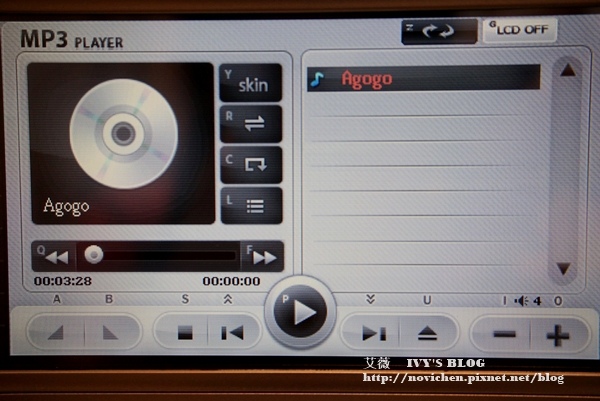
接著在電腦畫面上選擇 下載到PDA -> 主機,
下載成功後,到辭典的MP3裡,選擇搜尋,
就可以看到AGOGO已成功下載到電腦辭典裡了,很簡單吧!

在「系統」功能裡,使用者可以更換成自己喜歡的開機畫面、音效、字型等。

其實CD-631跟CD-889 Pro的功能是差不多的,
只差在外觀顏色跟螢幕尺寸不一樣而已。

CD-631因為螢幕只有4.3吋,對於我這種手小的人來說,是比較容易單手拿取的。

上次的CD-889 Pro給哥哥用,這次的CD-631就給弟弟用了,看他多開心啊!
一直以來,艾薇都很喜歡無敵的電腦辭典,
從學生時代一路用到現在,版本越來越新,內容也越來越豐富,
在學習英文方面,確實幫了我不少的忙,
加上現在辭典的功能越來越強大,
除了最基本的英翻中外,還加入了不少輔助功能,
讓學習英文可以變得更輕鬆,更簡單,
對於需要考英檢或是TOEIC的人來說,這台辭典更是好用。
而對於我們家正在念小學的孩子來說,
國語辭典這部分就顯得十分的重要,
裡面還有成語辭典、筆順教學及正音功能。
最後老話一句,
辭典的功能雖多,但是操作介面簡單,讓人很快就能上手,
尤其是觸控筆的設計,讓操作更方便,更容易了,
這台電腦辭典真的是大人跟小朋友都適用的一款翻譯機喔!
(此為與廠商合作文)
官網介紹 : https://goo.gl/dZz4Gj